منوی سایت
جدیدترین دانلودها
- نرم افزار نقشه گوگل (برای اندروید) - Google Maps 11.125.0102 Android
- نرم افزار بهینه سازی عمیق موبایل (برای اندروید) CCleaner 24.08.0 Android
- نرم افزار بهینهسازی و افزایش سرعت کامپیوتر (برای ویندوز) - Wise Care 365 Pro 6.6.7.637 Windows
- نرم افزار مدیریت فایروال ویندوز - Windows Firewall Control 6.11.0.0 Windows
- مرورگر فایرفاکس (برای ویندوز) - Firefox 125.0.2 Windows
- نرم افزار اینترنت دانلود منیجر (برای ویندوز) - Internet Download Manager 6.42 Build 8 Windows
- نرم افزار عکس برداری از دسکتاپ (برای ویندوز) - HyperSnap 9.5.0 Windows
- نرم افزار بهینه سازی ویندوز - Glary Utilities Pro 6.9.0.13 Windows
- نرم افزار ضد بدافزار (برای ویندوز) - Glary Malware Hunter Pro 1.183.0.804 Windows
- نرمافزار ویرایش، افکتگذاری، آنالیز و میکس فایلهای صوتی (برای ویندوز) - Audacity 3.5.0 Windows
رفع خطای Screen Overlay Detected
تازه های این بخش :
آموزش غیرفعال کردن Screen Overlay در سامسونگ S7

در گوشی های اندرویدی قابلیتی وجود دارد با نام Screen Overlay به این معنا که میتوانید از خاصیت همپوشانی نرم افزار ها استفاده کنید. ممکن است بعد از اجرای یک نرم افزار و اجازه دستری به آن با پیغا همپوشانی با یک نرم افزار دیگر مواجه شوید و نتوانید با نرم افزار کار کنید.
در ادامه روش غیر فعال کردن قابلیت Screen Overlay در سامسونگ S7 را آموزش خواهیم داد.
برنامه Settings را از هوم اسکرین یا لیست اپلیکیشن های خود باز کنید.
وارد قسمت Applications شوید.
بر روی Applications Manager ضربه بزنید.
بر روی دکمه More در منوی گوشه بالا سمت راست صفحه ضربه بزنید.
هم اکنون روی گزینه Apps that can appear on top ضربه بزنید.
در داخل این صفحه قادر خواهید بود به بررسی برنامه هایی که امکان هم پوشانی صفحه را دارند بپردازید. وقتیکه اپلیکیشن موردنظر خود را پیدا کردید کافیست بر روی دکمه سمت راست آن ضربه زده تا اجازه هم پوشانی آن برنامه غیر فعال شود.
شما میتوانید با اندکی تامل درباره کاربرد اپلیکیشن های موجود در این لیست، به اهمیت یا عدم نیاز قابلیت هم پوشانی برای آن پی ببرید.
این مطلب مربوط به موضوع رفع خطای Screen Overlay Detected میباشد.
آموزش تصویری رفع خطای Screen Overlay Detected اندروید

اگر از کاربران اندروید هستید، به احتمال قوی با پیغام خطای Screen Overlay Detected Error مواجه شدهاید.
پیغامی که بسیار باعث رنجش کاربران اندروید میشود و حتی هزینههایی هم برای کاربران برای درست کردن آن بر کاربران تحمیل میکند.
این پیغام معمولاً زمانی ظهور میکند که یک برنامهای را به تازگی نصب کردهاید. نمایان شدن این خطا بعد از نصب یک برنامه، بدین معناست که این برنامه اجازه غلبه کردن بر سایر برنامهها را دارد.
اما صرف نظر از اینکه کدام اپلیکیشن منجر به بروز این خطا میشود، باید نحوه درست کردن این خطا را بیاموزید.
1. در صورتی که از اپلیکیشن Facebook استفاده میکنید و اعلانات آن را دریافت میکنید، حذف کردن این اپلیکیشن و یا خاموش کردن گزینه "دریافت نوتیفیکیشن" شاید بتواند به شما کمک کند.
2. اجازه دسترسی قابلیت Draw over other apps را به اپلیکیشنهای خود ندهید.
برای این کار طبق آموزش زیر عمل کنید:
- به قسمت Settings بروید.

- روی گزینه Apps ضربه بزنید.
- در صفحه باز شده، به سراغ چرخ دنده بالای صفحه بروید.

- در قسمت Advanced، گزینه Draw over other apps را انتخاب کنید.

- سپس وارد صفحه جدیدی خواهید شد که در آن لیست اپلیکیشنهایی که به قابلیت Draw over other apps دسترسی دارند را نمایش میدهد.

امکان دارد برای برخی از اپلیکیشنها همچون Twilight و یا Flynx نیاز باشد تا مجدداً این قابلیت را فعال کنید. در اینصورت میتوانید طبق روال بالا، این قابلیت را برای آنها فعال کنید.
روش دوم
اگر با راهنمایی ارائه شده در مقاله مشکل برطرف نشد، از این نرم افزار استفاده کنید:
دانلود نرم افزار رفع خطای همپوشانی (برای اندروید) Install Button Unlocker 3.4
این مطلب مربوط به موضوع رفع خطای Screen Overlay Detected میباشد.
آموزش حل مشکل ارور Screen Overlay Detected در اندروید
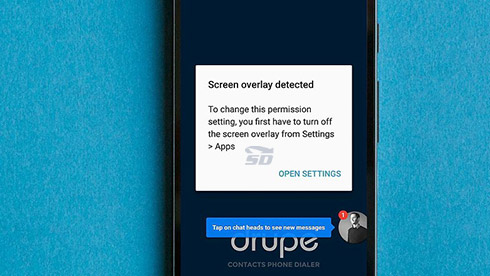
قابلیت Screen Overlay ویژگی جدیدی در نسخه های جدید اندروید است که به شما این امکان را میدهد تا چندین صفحه را همزمان باز کنید. اما کاربران گزارش داده اند که ارور های زیادی از این قابلیت دریافت میکنند.
در این مطلب آموزش حل مشکل ارور Screen Overlay Detected در اندروید را برای شما آماده کرده ایم.
وارد بخش تنظیمات (Settings)، اپلیکیشنها (Apps) و سپس Draw over other apps شوید.
با ورود به این بخش در واقع لیستی از اپلیکیشنها را مشاهده خواهید کرد که قابلیت شناور شدن را دارند. به منظور رفع این مشکل شما باید در لیست برنامههای موجود، اپلیکیشن مخرب را شناسایی کرده و دسترسیهای آن را محدود نمایید. به منظور شناسایی برنامه مخرب باید کمی هوشمندانه عمل کنید و به موارد زیر دقت داشته باشید:
- آیا برنامه خاصی دائما در حین استفاده دچار باگ شده و مشکلات خاصی را ارائه میکند؟
- آیا برنامهای در گوشی شما نصب است که مشکوک بوده و منجر به راهاندازی خودکار اپلیکیشنهای دیگر میشود؟
- آیا برنامهای در دستگاهتان نصب است که اجازه تغییر نور صفحه نمایش یا وضعیت رنگ نمایشگر به آن داده شده باشد؟
اگر برنامهای این چنینی در دستگاهتان نصب بوده و نام آن در لیست Apps that can appear on top وجود دارد، احتمال اینکه این برنامه عاملی برای پدیدار شدن ارور "Screen overlay detected" یا "همپوشانی صفحه شناسایی شد" باشد، زیاد است.
در بسیاری از شرایط مشاهده شده که برنامه Clean Master عامل پدیدار شدن ارور "Screen overlay detected" یا "همپوشانی صفحه شناسایی شد" بوده است. بنابراین اگر این برنامه در دستگاهتان نصب است، حتما دسترسی آن را از لیست Apps that can appear on top غیر فعال کنید یا بطور کل این برنامه را کامل حذف کنید.
به منظور غیر فعال کردن دسترسی شناور شدن هر یک از برنامههای مورد نظر تنها کافیست که در لیست Apps that can appear on top آن برنامه را انتخاب کرده و گزینه Permit drawing over other apps را غیر فعال نمایید.
استفاده از یک برنامه کمکی:
اگر روش آموزش داده شده در این مقاله نتوانست مشکل را برطرف کند، از این برنامه کمکی استفاده کنید:
دانلود Install Button Unlocker اندروید
این مطلب مربوط به موضوع رفع خطای Screen Overlay Detected میباشد.
- ابتدا
- قبلی
- 1
- بعدی
- انتها (1)
تازه ترین مقالات
- خرید جم فری فایر کمتر از یک ثانیه با گیمو گیفت!
- نحوه افزایش حجم فضای آیکلود
- راهنمای خرید بلیط هواپیما تهران مشهد از قاصدک 24
- چگونه می توانیم از بروز عفونت چشم پیشگیری کنیم؟
- استفاده از ChatGPT به زبان فارسی ممکن شد
- 10 اپلیکیشن زبان انگلیسی برای تقویت لیسنینگ
- محبوب ترین بازی ها برای گوشی های اندروید سامسونگ و شیائومی کدام است؟
- اصلاح سریع و دقیق موی سر و ریش با ماشین اصلاح و ریش تراش Bomidi L1
- قیمت سوئیت اسکای هتل اسپیناس پالاس
- آیا موقعیت مکانی سرور اختصاصی مهم است؟ انتخاب آگاهانه سرو اختصاصی ایران و خارج
 دانلود منیجر
دانلود منیجر  مرورگر اینترنت
مرورگر اینترنت ویندوز
ویندوز فشرده سازی
فشرده سازی پخش آهنگ
پخش آهنگ پخش فیلم
پخش فیلم آنتی ویروس
آنتی ویروس آفیس
آفیس ابزار CD و DVD
ابزار CD و DVD تلگرام ویندوز
تلگرام ویندوز فلش پلیر
فلش پلیر جاوا
جاوا دات نت فریم ورک
دات نت فریم ورک تقویم
تقویم نرم افزار اندروید
نرم افزار اندروید نرم افزار آیفون، iOS
نرم افزار آیفون، iOS